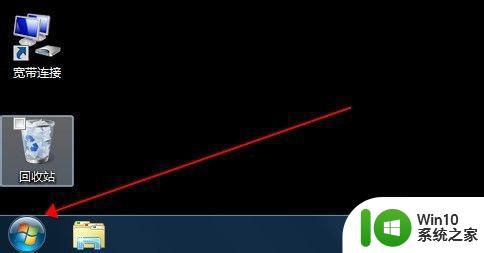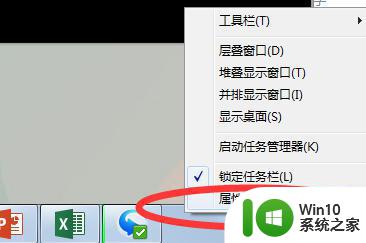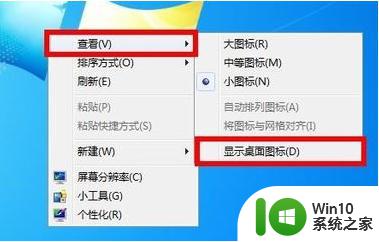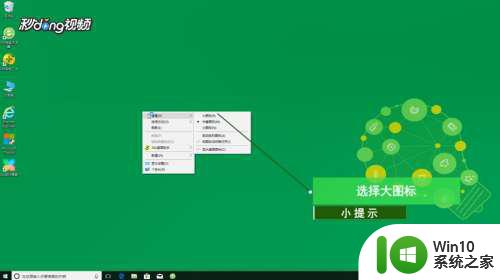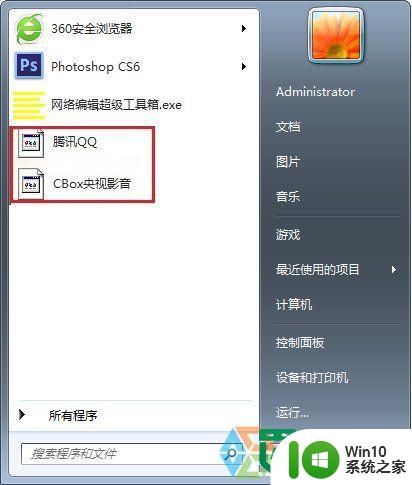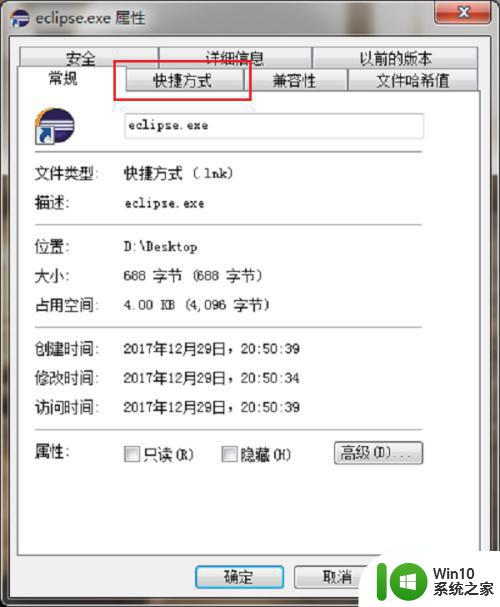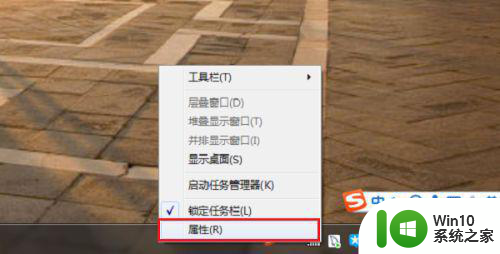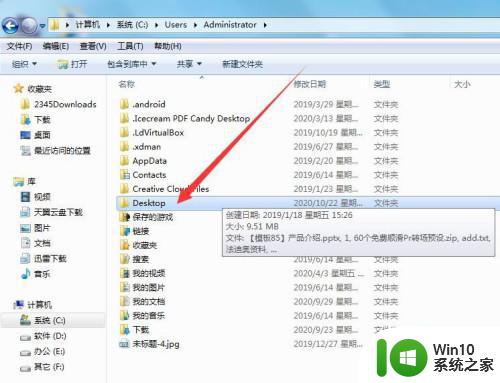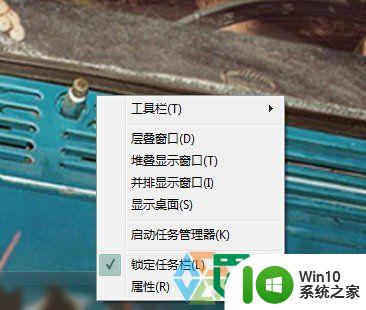win7桌面图标消失如何恢复正常 win7任务栏图标不显示怎么处理
win7桌面图标消失如何恢复正常,Win7作为广泛使用的操作系统之一,每个人都有可能遇到桌面图标消失、任务栏图标不显示等问题,这些问题不仅影响了我们的使用,还可能导致数据丢失。接下来我们将介绍一些简单的方法来解决这些问题,帮助大家恢复正常的桌面和任务栏。
方法一:
1、右键点击桌面空白处,选择“个性化”。
2、在个性化中,选择左上角的“更改桌面图标”。
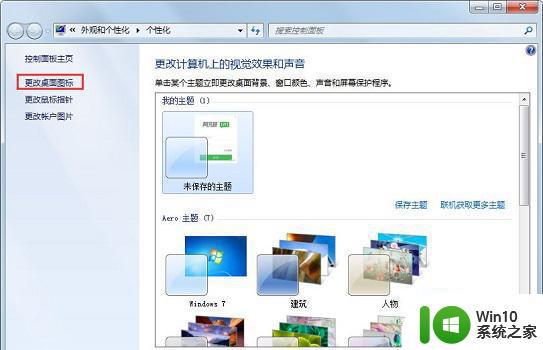
3、在弹出页面选择“还原默认值”。

方法二:
1、新建一个文本文档(txt),然后输入以下代码:
@echo off
taskkill /f /im explorer.exe
CD /d %userprofile%\AppData\Local
DEL IconCache.db /astart explorer.exe
echo 执行完成
2、保存文件,然后把文件名改为“桌面图标异常修复.bat”。
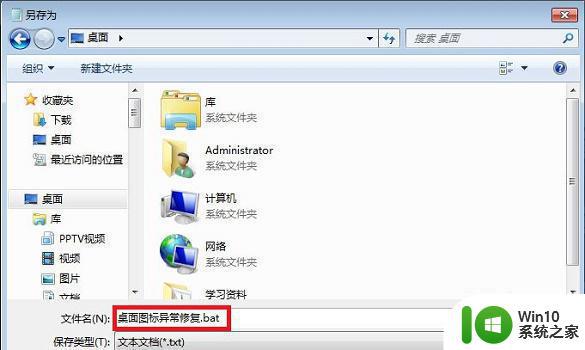
3、然后我们双击运行这个程序。

4、然后我们会发现图标全没了,没有关系,我们打开“任务管理器”。
5、在左上角选择“文件”-“新建任务”,然后输入“explorer.exe”,回车确定即可。
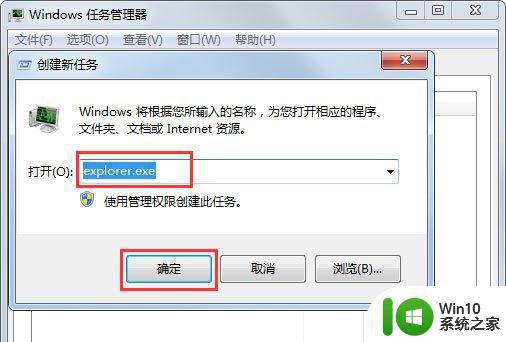
以上是如何恢复win7桌面图标消失的全部内容,如果你遇到了类似的问题,请参考本文中的步骤进行修复,希望这篇文章对你有所帮助。